
Los videos ahora vienen en diferentes formatos. Los famosos son OGG, AVI, MOV, WebM y, por supuesto, MP4. La gente está viendo videos en línea usando diferentes canales y sitios web. Algunos deseaban guardarlos en sus gadgets para verlos sin conexión y aún querían guardar sus espacios de almacenamiento.
En este artículo, vamos a discutir las formas de convertir un video AVI a MP4 gratis. Pero primero, debemos saber qué es el formato AVI. Empecemos.
Guía de contenidoParte 1. ¿Qué es el formato de video AVI?Parte 2. Formas de convertir AVI a MP4 gratisParte 3. En conclusión
Conoces un Video AVI ¿es? AVI que significa Audio Video Interleave es un formato de video que en realidad es un contenedor multimedia introducido por Microsoft. Esto también es compatible con algunos dispositivos y dispositivos. Sin embargo, hay veces que los videos en este formato son de gran tamaño, lo cual es un inconveniente en términos de publicación en línea o ahorro para verlos sin conexión.
¡Las formas en que debemos destacar esta publicación reducirán el tamaño de su archivo AVI mientras mantienen su increíble calidad! Sigamos leyendo para aprender más sobre cómo convertir AVI a MP4 gratis.
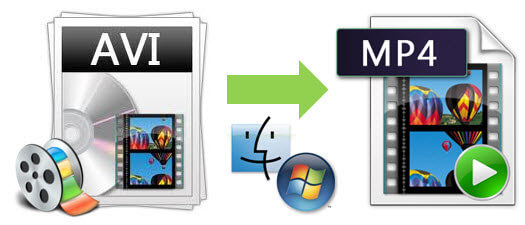
Antes de profundizar en las formas que puede utilizar para convertir AVI a MP4 gratisVoy a presentar esto DumpMedia Video Converter que ha sido usado y confiable por muchos usuarios hoy en día. Esta aplicación es muy útil si está buscando una herramienta que pueda usar para convertir su video o incluso archivos de audio a diferentes formatos deseados, incluidos convertir AVI a GIF y así. Puede reproducir fácilmente todos los videos y audios y obtener instantáneas instantáneamente usando su mini caja transparente si es necesario. Este es un software con una interfaz fácil de usar y ofrece pasos sencillos para realizar los procesos deseados.. Al mismo tiempo, puedes mejorar la calidad de tu video, agregue efectos a su video.
La descarga e incluso la instalación de este programa podrían realizarse en solo unos minutos y requerirían solo unos pocos clics. Debes tener tu video convertido simplemente siguiendo unos pocos y simples pasos. ¿Encantado y emocionado de usar este?
Para continuar con la conversión de video, debe hacer esta sencilla guía paso a paso.
Paso 1: por supuesto, debe asegurarse de que este DumpMedia Video Converter se descargará e instalará en su WinDesinstalaciones de las computadoras Mac.
Paso 2: inicia el programa y haga clic en el botón "Agregar archivos" para seleccionar el archivo deseado para convertir. También puede arrastrar y soltar los archivos directamente desde la ubicación a la aplicación.

Paso 3: Haga clic en el botón "Perfil" para seleccionar el formato deseado.
Paso 4: Una vez hecho, elija la carpeta de destino donde se guardará el archivo de salida.
Paso 5: Haz clic en el botón "Convertir" para comenzar con el proceso de conversión.
VideoSolo Video Converter Ultimate es la herramienta más efectiva que podría pensar si está buscando una aplicación para convertir videos AVI a MP4. Esto tiene un proceso operativo que es definitivamente simple y fácil de usar. Además, esto ofrece muchas características sorprendentes, incluida su opción de edición.
Veamos estos pasos para continuar.
Paso 1: asegúrese de tener este VideoSolo Video Converter Ultimate descargado e instalado en su computadora personal.
Paso 2: una vez instalado, haz que se inicie.
Paso 3: Para comenzar con el proceso, agregue el archivo AVI destinado a la conversión haciendo clic en "Agregar Archivo "En la parte superior de la pantalla. Puede agregar uno o varios archivos si lo desea.
Paso 4: coloca el mouse sobre el "Mi Perfil "Y asegúrese de elija MP4 como formato de salida. Si tiene tiempo para encontrar este formato, puede utilizar el cuadro de búsqueda y escribir el formato que sea más conveniente.
Paso 5: antes de convertir el video AVI a MP4, también puede realizar la edición, recorte y personalización yendo al botón "Configuración". Hay esta vista previa en el lado derecho de la pantalla para que pueda ver cómo va el video.
Paso 6: una vez hecho esto, ahora puede continuar con el proceso de conversión marcando la opción "Convertir" que se puede encontrar en la parte inferior derecha de la interfaz.

Otra opción aparte de VideoSolo Video Converter Ultimate que puedes usar para convertir videos AVI a MP4 es mediante VLC Media Player. VLC Media Player es uno de los reproductores multimedia más famosos que utilizan muchas personas. Lo sorprendente es que, además de ser un reproductor multimedia, también se puede usar como convertidor.
Mire estos procedimientos que necesita hacer para usar este reproductor VLC como convertidor.
Paso 1: puede descargar este VLC Media Player si aún no lo tiene en su computadora personal.
Paso 2: abre tu VLC Media Player.
Paso 3: en la parte más a la izquierda de la interfaz, haga clic en "Medios" y elija "Convertir / Guardar" para activar la ventana "Abrir medios".
Paso 4: Agregue el archivo AVI (que prefiere convertir) a VLC Media Player haciendo clic en el botón "Agregar" y luego haciendo clic en la opción "Convertir / Guardar" para llegar a la ventana "Convertir".
Paso 5: Elija MP4 como formato de salida yendo a la opción "Perfil" en la que puede ver una lista desplegable.
Paso 6: Haga clic en el botón "Examinar" encontrado en la parte inferior derecha de la pantalla.
Paso 7: Una vez que haya terminado con los 6 pasos anteriores, finalmente puede comenzar la conversión del archivo AVI a MP4 haciendo clic en "Empieza ".
Una vez que haya terminado los pasos mencionados, el archivo convertido se puede encontrar en la ubicación que configuró inicialmente.

Freemake Video Converter es un conversor muy utilizado por mucha gente debido a su capacidad para convertir vídeos a varios formatos, incluidos MP4, AVI, MKV, WMV, MP3, 3GP y mucho más. Esta aplicación es compatible con cualquier dispositivo como Apple, WinDows, Google Android, Sony PSP y más. Si decides usarlo, ¡puedes descargarlo gratis desde la web!
Para usar este Freemake Video Converter en la conversión de video AVI a MP4, debe seguir los siguientes métodos.
Paso 1: Por supuesto, debe descargar la aplicación en la web.
Paso 2: una vez instalado, abra el programa.
Paso 3: agregue e importe el archivo AVI para convertirlo a MP4 mediante el uso de "+ Video "O arrastre y suelte el archivo si lo desea.
Paso 4: Seleccione MP4 como el formato de salida de destino. Las selecciones se pueden ver en la parte inferior de la interfaz.
Paso 5: puede usar el valor predeterminado de conversión predeterminado o cambiarlo por el que desee. Una vez hecho esto, ahora puede hacer clic en el botón "Convertir" para hacer las cosas.
Wondershare UniConverter (Wondershare Video Converter Ultimate) también se encuentra en la parte superior de la lista para la conversión de video. También puede utilizar esto para convertir archivos AVI a MP4, ya que admite miles de formatos de salida con una velocidad 30 veces más rápida.
Para utilizar esta aplicación, puede consultar a continuación la guía simple.
Paso 1: descargue e instale Wodershare UniConverter (Wondershare Video Converter Ultimate)
Paso 2: inicia y abre el programa.
Paso 3: Ahora verá la interfaz del programa. Desde la pantalla, haga clic en el botón "Agregar archivos" que puede ver en la esquina superior izquierda de la pantalla. Al hacer esto, el programa le permitirá elegir el archivo AVI que se convertirá desde su computadora personal. También puede agregar varios archivos si desea la conversión por lotes.
Paso 4: puede realizar la función de edición: agregar efectos o personalización si lo prefiere. Este software ofrece recortar, cortar, recortar y mucho más..
Paso 5: asegúrese de elegir MP4 como formato de salida haciendo clic en "Convierte todos los archivos a "Que puede ver en la esquina superior derecha de la pantalla. Desde la nueva ventana que se mostrará, seleccione la pestaña "Video" y luego "MP4", así como la resolución de video deseada.
Paso 6: puede realizar la edición de video colocando el mouse sobre "+ Crear personalizado ". Aquí es donde puede cambiar los parámetros del archivo, como la velocidad de fotogramas, la velocidad de bits, la resolución y más.
Paso 7: Finalmente, puede hacer clic en el botón "Convertir todo "En la parte inferior derecha de la pantalla para comenzar el proceso de conversión. Puede marcar la pestaña "Salida" para elegir la ubicación en la que puede guardar el archivo de video convertido.
![]()
Además de los métodos mencionados anteriormente, también puede usar este Zamzar Video Converter para realizar la conversión de video de AVI a MP4. Este es un convertidor en línea en el que puede agregar archivos de menos de 100 MB. El único inconveniente es que la velocidad de conversión es bastante lenta.
Para continuar usando este archivo, asegúrese de seguir a continuación.
Paso 1: Elija el archivo AVI para convertir. Puede cargarlo o arrastrarlo y soltarlo en la pantalla.
Paso 2: Seleccione MP4 como el formato de salida de destino.
Paso 3: asegúrese de haber ingresado su dirección de correo electrónico, ya que los videos convertidos se enviarán directamente a su correo.
Paso 4: haga clic en "Convertir "Para comenzar todo el proceso.
¡Con solo cuatro sencillos pasos, debe tener su archivo convertido en su correo!
Movavi Video Converter es otra herramienta que es utilizada ampliamente por la mayoría de las personas hoy en día. Esto ofrece una velocidad de conversión rápida, procesamiento de conversión por lotes e incluso edición y compresión.
Además, al usar esto, puede estar seguro de que la calidad del video original no se perderá. Esto además de una interfaz intuitiva y fácil en la que puede confiar.
Para obtener más información sobre esto, a continuación podría servir como guía.
Paso 1: asegúrese de descargar e instalar este Movavi Video Converter en su computadora personal.
Paso 2: Ejecute y ejecute esto.
Paso 3: para agregar el archivo AVI, haga clic en el botón "Agregar medios" en la esquina superior derecha de la pantalla. Una vez hecho, marque la opción "Agregar video". Como se mencionó inicialmente, esta herramienta permite la conversión por lotes. Por lo tanto, si prefiere incluir más videos, ¡puede hacerlo una vez! Agregar una carpeta completa también funciona.
Paso 4: como también puedes editar los videos, puedes ir al botón "Editar" que se puede encontrar a la derecha en la sección de información del archivo. Al hacer clic, se abrirá una nueva ventana con múltiples pestañas. Puede hacer lo siguiente en esta pestaña.
Paso 5: además de la opción de edición, también puede comprimir archivos AVI grandes que desea convertir a MP4 haciendo clic en el valor del tamaño.
Paso 6: El siguiente paso sería ir a la pestaña "Video" y encontrar MP4 como formato de salida.
Paso 7: asegúrese de elegir la ubicación en la que guardará el archivo de video convertido.
Paso 8: Finalmente, haga clic en el botón "Convertir" para comenzar con la conversión de AVI a MP4.

Los métodos mencionados y resaltados anteriormente pueden ser utilizados por cualquier persona que desee convertir su archivo AVI a MP4. Los pasos solo se pueden hacer con unos pocos clics.
¿Alguna vez has hecho esta conversión antes? ¿Qué método usaste? ¿Es uno de los destacados anteriormente?
¡Háganos saber sus pensamientos dejando algunos comentarios a continuación!
